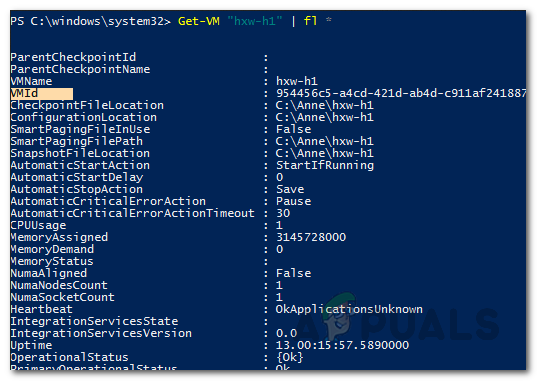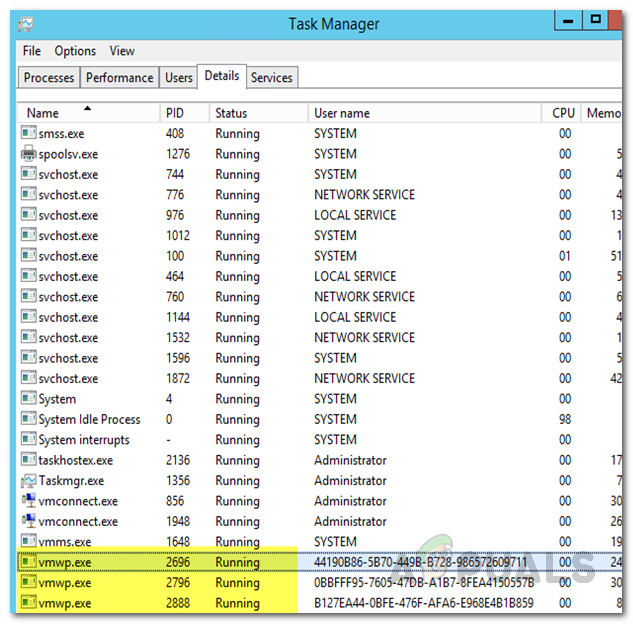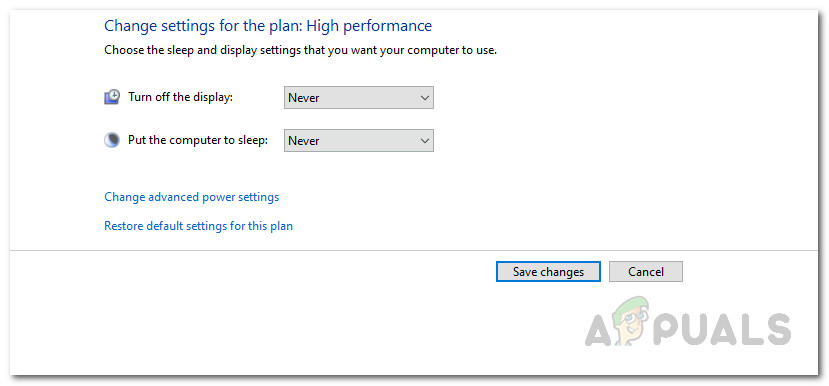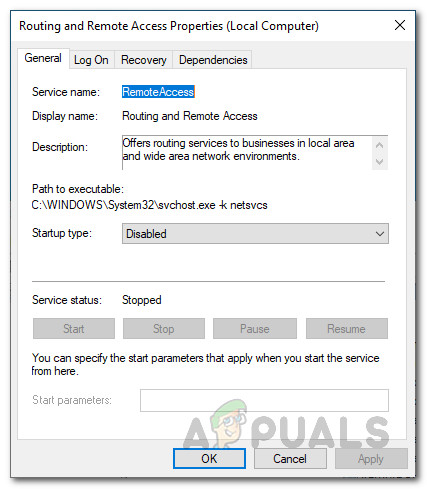حالیہ دنوں میں ورچوئل مشینوں کے استعمال میں ڈرامائی اضافہ ہوا ہے۔ یہ صرف فطری ہے جب آپ ان کے فوائد کو مدنظر رکھیں۔ ہائپر- V ایک ونڈوز دیسی ورچوئلائزیشن سافٹ ویئر ہے جو آپ کو اپنے ونڈوز سسٹم پر ورچوئل مشینیں بنانے دیتا ہے۔ اگرچہ یہ VMware یا VirtualBox کے مقابلے میں اتنی زیادہ خصوصیات مہی .ا نہیں کرتا ہے ، پھر بھی یہ بہت زیادہ استعمال ہوتا ہے۔ بالکل کسی دوسرے سافٹ ویئر کی طرح ، اس کی بھی اپنی پریشانیوں کا حصہ ہے۔ ورچوئل مشین رکنے والی حالت میں پھنس جانے پر مختلف صارفین کو اکثر ایک پریشانی کا سامنا کرنا پڑتا ہے۔

ریاست روکنے میں ورچوئل مشین پھنس گئی
جب ایسا ہوتا ہے تو ، ورچوئل مشین رکنے سے انکار کردیتا ہے ، اور اس طرح ، اسے شروع نہیں کیا جاسکتا ہے جو آپ کی خواہش نہیں ہے۔ یہ متعدد وجوہات کی بناء پر ہوسکتا ہے جن کا ہم ذیل میں ذکر کریں گے۔ تاہم ، اس سے پہلے کہ ہم شروع کریں ، یہ بتانا ضروری ہے کہ ، بعض اوقات ، یہ مسئلہ صرف پرانی تاریخ کے ونڈوز میزبان مشین کی وجہ سے پیدا ہوتا ہے۔ لہذا ، اس مضمون سے شروعات کرنے سے پہلے ، اس بات کو یقینی بنائیں کہ آپ نے انسٹال کیا ہے ونڈوز اپ ڈیٹ دستیاب. اس کے ساتھ ہی ، چلیں۔
- اسٹوریج میں ناکامی - جیسا کہ یہ نکلا ہے ، کچھ معاملات میں مسئلہ اسٹوریج کی ناکامی کی وجہ سے ہوسکتا ہے۔ ایسا تب ہوتا ہے جب ڈسک کی گمشدگی کی اطلاع دی جارہی ہو جس صورت میں آپ کو کیا کرنا پڑے گا اس کے ساتھ ہی دیگر ڈسکوں کو بھی بجلی سے دور کرنا ہے۔ ایک بار جب آپ اسے دوبارہ بوٹ کردیں تو ، اسے ڈسک کو پہچاننا چاہئے اور ، کسی بھی معاملے کی صورت میں ، اگر آپ کے پاس RAID نظام موجود ہے تو ، ان کی مرمت شروع کردیں۔
- آر آر اے ایس کی غلط کنفیگریشن - مسئلے کی ایک اور وجہ روٹنگ اور ریموٹ ایکسیس سروس کی غلط کنفیگریشن ہوسکتی ہے۔ یہ تب ہوسکتا ہے جب آپ کے ماحول میں ایک انٹرفیس آر آر اے ایس کی تشکیل میں خلل ڈالتا ہو۔ ایسی صورتحال میں ، آپ کو مسئلہ حل کرنے کے لئے سروس کو غیر فعال کرنا پڑے گا۔
- ونڈوز پاور آپشنز - آپ کے ونڈوز میزبان مشین کے پاور آپشنز بھی اس طرح کے مسئلے کو متحرک کرسکتے ہیں۔ یہ پتہ چلتا ہے کہ اگر آپ کے پاس اسکرین ایک مخصوص وقت کے بعد ڈسپلے کو آف کرنے کے ل set ہے ، تو اس کا نتیجہ VM پھنس سکتا ہے۔ ایسی صورتحال میں ، آپ کو ڈسپلے کو آف نہ کرنے کے ل set اسے ترتیب دینا ہوگا۔
اب جب ہم مسئلے کی ممکنہ وجوہات کے ساتھ کر رہے ہیں ، تو آئیے ان طریقوں سے شروع کریں جن کی مدد سے آپ اپنی ورچوئل مشین کو دوبارہ بیک اپ بناسکتے ہیں۔
طریقہ 1: ورچوئل مشین کو مار ڈالو
قتل کرکے ، ہمارا مطلب یہ نہیں ہے کہ ورچوئل مشین سے پوری طرح سے جان چھڑائیں۔ بلکہ ، اس کا مطلب یہ ہے کہ اس مجازی مشین کے عمل کو ختم کیا جا that جو پھنس گیا ہے اور تاکہ آپ اسے عام طور پر دوبارہ شروع کرسکیں۔ اگر آپ کے پاس میزبان مشین پر ایک ہی ورچوئل مشین چل رہی ہے تو یہ ایک آسان عمل ہے۔ اگر آپ ایسا کرتے ہیں تو ، آپ ذیل میں درج ذیل کچھ اقدامات پر جاسکتے ہیں جو پریشانی والی ورچوئل مشین کے جی ای ڈی کو تلاش کرنے میں مدد کرتا ہے۔
اگر آپ کے پاس متعدد ورچوئل مشینیں ہیں ، تو آپ مجازی مشین ورکر پروسیس یا vmwp.exe کو صرف اس لئے نہیں روک سکتے کہ پھنسے ہوئے ورچوئل مشین کے جی ای ڈی کو جانے بغیر یہ عمل متعدد بار ظاہر ہوتا ہے۔ ٹاسک مینیجر . ایک بار جب آپ کے پاس گائڈ موصول ہوجائے تو آپ اس شناخت کے مطابق عمل تلاش کرسکیں گے اور اسے بغیر کسی پریشانی کے ہلاک کردیں گے۔
ایسا کرنے کے لئے نیچے دی گئی ہدایات پر عمل کریں:
- سب سے پہلے ، اپنی ورچوئل مشینوں کے جی ای ڈی کو تلاش کرنے کے ل open ، کھولیں پاورشیل اگر آپ کے پاس ایک ہی ورچوئل مشین ہے تو ، آپ یہ قدم چھوڑ سکتے ہیں اور صرف اس عمل کو ختم کرسکتے ہیں۔ اسی طرح ، اگر آپ مشین کے جی ای ڈی کو جانتے ہیں تو ، آپ یہ قدم بھی چھوڑ سکتے ہیں۔
- ایک بار جب آپ پاورشیل کھول چکے ہیں تو ، درج ذیل کمانڈ کو جہاں ٹائپ کریں VMname پریشانی والی ورچوئل مشین کا نام ہے:
گیٹ-وی ایم 'وی ایم نیم' | FL *
- نوٹ کریں VMId چونکہ آپ کو اس کی ضرورت ہوگی جبکہ صحیح عمل کو ختم کرنے کے لئے تلاش کریں گے۔
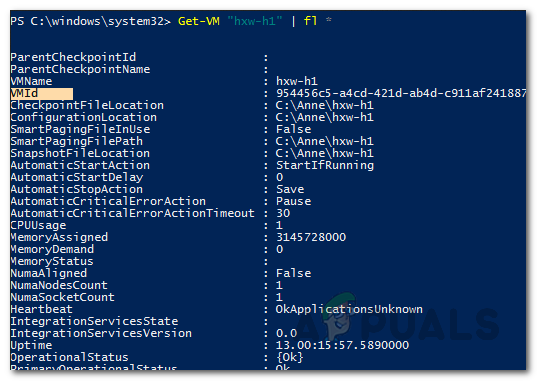
VMId تلاش کرنا
- اس کے بعد ، آگے بڑھیں اور اس کو کھولیں ٹاسک مینیجر ٹاسک بار پر دائیں کلک کرکے اور ظاہر ہونے والے مینو سے ٹاسک مینیجر کو منتخب کرکے۔
- ایک بار جب ٹاسک مینیجر کھل جاتا ہے تو ، پر جائیں تفصیلات ٹیب
- اب ، تلاش کریں vmpw.exe V بٹن دباکر عمل کریں۔ اگر آپ کے پاس متعدد VM چل رہے ہیں تو آپ کو متعدد عمل ملیں گے۔
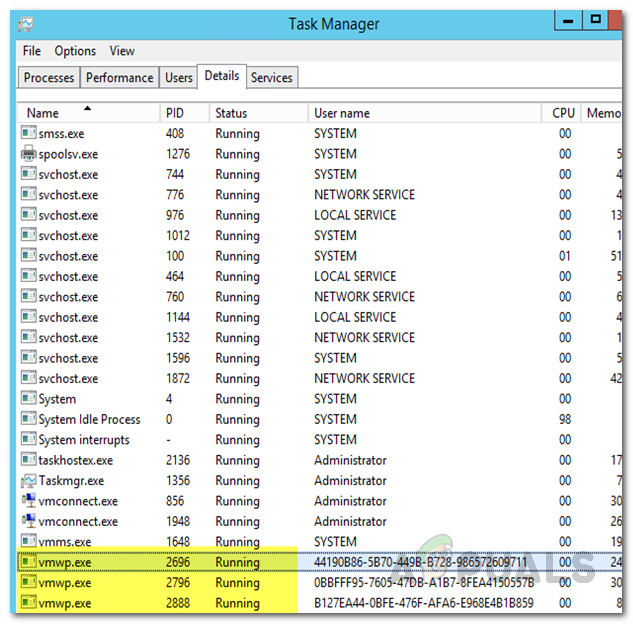
ورچوئل مشین ورکر عمل
- صحیح عمل تلاش کرنے کے لئے جو ID آپ نے پہلے پایا تھا اس کا استعمال کریں۔
- آخر میں ، اس عمل کو اجاگر کریں جس کا صارف نام ID کے ساتھ ملتا ہے اور پھر دبائیں ٹاسک ختم کریں بٹن
طریقہ 2: پاور آپشنز کو تبدیل کریں
جیسا کہ یہ پتہ چلتا ہے ، طاقت کے اختیارات آپ کے میزبان ونڈوز مشین آپ کی ہائپر- V ورچوئل مشینوں کی حالت کو بھی متاثر کرسکتی ہے۔ اسی پریشانی کا سامنا کرنے والے ایک شخص نے کہا کہ ڈسپلے کو کبھی بھی آف نہ کرنے پر تبدیل کرنے سے ان کے لئے مسئلہ حل ہوگیا۔ اس طرح ، یہ ایک شاٹ کے قابل ہے. یہ کرنے کا طریقہ یہاں ہے:
- کھولیں شروع کریں مینو میں ونڈوز کی کلید دبائیں اور پھر تلاش کریں پاور پلان۔
- دبائیں داخل کریں دکھایا گیا نتیجہ پر
- وہاں سے ، تبدیل کریں مڑ یا FF ڈسپلے آپشن کبھی نہیں ڈراپ ڈاؤن مینو سے
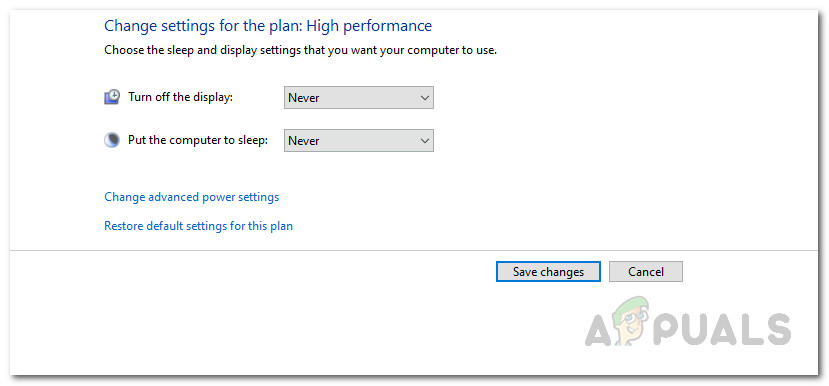
پاور پلان کے اختیارات
- آخر میں ، پر کلک کریں تبدیلیاں محفوظ کرو بٹن
طریقہ 3: آر آر اے ایس کو غیر فعال کریں
غلط کنفیگریٹڈ ریموٹ رسائی سروس کے نتیجے میں بھی اس مسئلے کا نتیجہ نکل سکتا ہے۔ جیسا کہ ہم نے پہلے بتایا ہے ، آپ کا نیٹ ورک انٹرفیس اس خدمت میں خلل ڈال سکتا ہے جس کی وجہ سے ورچوئل مشین پھنس جاتی ہے۔ لہذا ، اس کو ٹھیک کرنے کا ایک آسان طریقہ یہ ہوگا کہ روٹنگ اور ریموٹ رسائی سروس کو غیر فعال کریں۔ یہ کرنے کا طریقہ یہاں ہے:
- سب سے پہلے ، کھولیں رن دبانے سے ڈائیلاگ باکس ونڈوز کی + R .
- چلائیں ڈائیلاگ باکس میں ، ٹائپ کریں Services.msc اور پھر انٹر دبائیں۔
- سروسز ونڈو میں ، کے لئے تلاش کریں روٹنگ اور ریموٹ ایکسس سروس . آسانی سے کرنے کے لئے ، الف ب R سے شروع ہونے والی خدمات پر جانے کے لئے ایک بار R بٹن دبائیں۔
- ایک بار واقع ہونے کے بعد ، کھولنے کے لئے خدمت پر ڈبل کلک کریں پراپرٹیز ونڈو
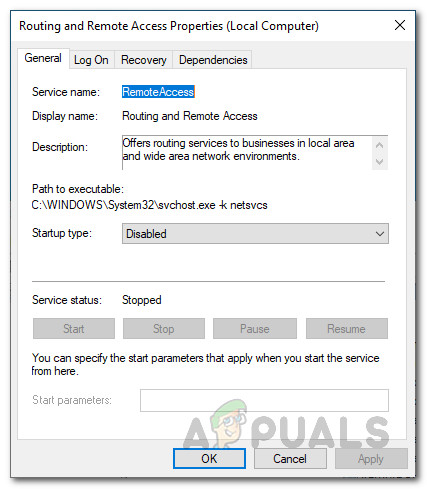
آر آر اے ایس سروس
- اگر خدمت چل رہی ہے تو ، پر کلک کرکے اسے روکیں رک جاؤ بٹن
- سروس بند ہونے کے بعد ، منتخب کریں غیر فعال سے آغاز کی قسم ڈراپ ڈاؤن مینو
- سسٹم کو دوبارہ بوٹ کریں۔
طریقہ 4: میزبان مشین کو دوبارہ بوٹ کریں
زیادہ تر معاملات میں ، اس طرح کے مسئلے کو آسانی سے میزبان مشین کی دوبارہ گنتی کرکے حل کیا جاسکتا ہے۔ ایک بار جب آپ نے میزبان مشین کو دوبارہ شروع کیا تو ، VM صاف ہوجائے گا اور عام طور پر شروع ہوجائے گا۔ نیز ، یہ بھی یقینی بنائیں کہ آپ کا سسٹم تازہ ترین ہے کیونکہ ونڈوز بگ کی وجہ سے بھی یہ مسئلہ پیدا ہوسکتا ہے جو اکثر فالو اپ اپڈیٹس میں ہوتا ہے۔
ٹیگز ہائپر- V 3 منٹ پڑھا